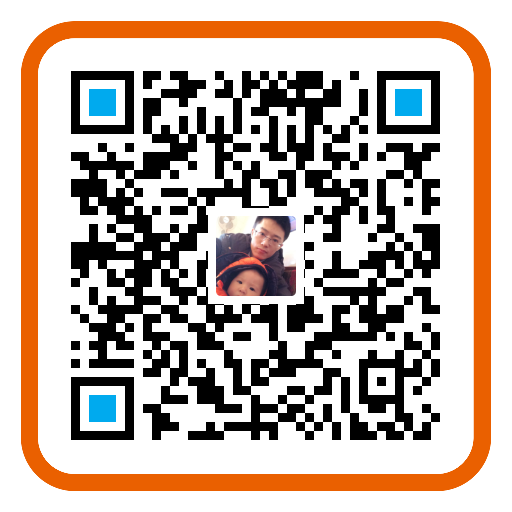文章转载 → Python初级教程 , 文章篇幅太长,下文做了精简。
本文是针对Python的初学者,从无到有的介绍Python语言如何入门,主要包括了:Python的简介,如何下载Python,如何安装Python,如何使用终端、Shell,IDE等各种开发环境进行Python开发,Python中的语法和基本知识、概念和逻辑,以及继续深入学习Python的方法,另外还整理一些值得参考的资料。
安装Python
1. Python官网不是太稳定,对于国内开发者来说,时不时会出现无法访问的情况。可以选择国内的镜像进行下载。
| 官网上的下载地址 | 国内的镜像 |
|---|---|
| http://www.python.org/ftp/python/ http://python.org/getit/releases/ |
http://mirrors.sohu.com/python/ |
2. Python有2.x版本和3.x版本的区别。对于初学者,推荐先用Python 2.x版本的。
开发环境
针对初学者,建议使用windows的cmd下,去运行python脚本。目的很明确:很多东西的学习,其本质上,都是需要一个循序渐进的过程的,学习Python语言同样如此。在没有学会走路,即如何搞懂Windows的cmd下运行Python脚本,就想学会跑了,即直接利用Python的IDE,包括shell和第三方开发环境,结果就是,很多东西,还是不明白到底是为什么,理解的不透彻。而当Python的基本知识,基本开发流程熟悉了之后,再建议你去使用第三方的Python的IDE。
- 先:Windows的cmd + Notepad++
- 再:选用某个IDE,比如PyScripter,Ulipad,Eclipse+PyDev等。
Anaconda
是一个用于科学计算的Python发行版。Anaconda利用工具/命令conda来进行package和environment的管理,并且已经包含了Python和相关的配套工具。Anaconda的安装
Conda环境管理
conda可以理解为一个工具,也是一个可执行命令,其核心功能是包管理与环境管理。包管理与pip的使用类似,环境管理则允许用户方便地安装不同版本的python并可以快速切换。Anaconda则是一个打包的集合,里面预装好了conda、某个版本的python、众多packages、科学计算工具等等,所以也称为Python的一种发行版。
Conda的包管理
Conda的包管理就比较好理解了,这部分功能与pip类似。
例如,如果需要安装scipy:
conda的一些常用操作如下:
前面已经提到,conda将conda、python等都视为package,因此,完全可以使用conda来管理conda和python的版本,例如
设置国内镜像
如果需要安装很多packages,你会发现conda下载的速度经常很慢,因为Anaconda.org的服务器在国外。所幸的是,清华TUNA镜像源有Anaconda仓库的镜像,我们将其加入conda的配置即可:
使用问题
在window的cmd中运行python结果却调用了文本编辑器去打开了,而不是去调用Python解析器去运行python文件
解决办法:修改后缀为.py文件的打开方式,设置为python